Задаване на IMAP/POP3 акаунт
Основния канал за писмена комуникация на съвременните фирми и организации е електронната поща. Ежедневно служителите в тях изпращат и получават множество имейли.
Софтуерът който е отговорен за работата с имейлите се дели основно на две категории - сървърен и клиентски. Сървърите за електронна поща обменят писмата помежду си и поддържат специални хранилища, наречени сметки, където ги съхраняват. Клиентите са програми (например Mozilla Thunderbird или Outlook Express), които комуникират със сървърите по стандартни протоколи, като POP3 и IMAP, показват на потребителя получените писма и му дават възможност да създаде и изпрати нови.
Сметки
bgERP може да управлява няколко сървърни сметки за електронна поща, като получените от тях писма се разпределят на множество вътрешни пощенски кутии.Сървърните сметки, които обслужва системата се делят на следните видове:
- Самостоятелна - този тип е подходящ за адресите в безплатните имейл доставчици от вида на abv.bg, mail.bg, google.com, yahoo.com и др. На една такава сметка, отговаря точно една вътрешна кутия. Въпреки това, писмата получени от подобна сметка, могат да се рутират и да се разпределят автоматично от системата в папките на контрагентите.
- Събирателна (обща) - този тип сметка предполага че в нея се "вливат" писмата постъпващи и от други сметки на същия домейн. Ако разполагате със собствен домейн(и) и IMAP/POP3 сървър, много е удобно да направите пренасочване, така че всички писма към вашия домейн да се събират в една кутия, например team [аt] example.com . При това положение в системата ще можете да създавате нови вътрешни кутии към този, изцяло чрез уеб интерфейса на bgERP.
- Корпоративна - този тип сметка е подобен на събирателната, но само една сметка може да бъде корпоративна. Тази сметка се използва, когато се създават автоматично пощенски кутии при регистриране на нови потребители в системата.
Как се настройват сметките?
Отива се в менюто Документи » Имейли » Акаунти и се натиска Нов запис.В отворения прозорец се добавят параметрите на IMAP/POP3 акаунта, избира се на колко минути да се проверява и евентуално се настройва SMTP сървър за изпращане на писма.
Настройка на сметка в публична имейл услуга
Можем да създадем и настроим сметка и в публична имейл услуга, но създаваните там сметки могат да бъдат само самостоятелни. В долния пример са показани настройки за сметка в gmail.com:Допълнителни настройки в сървърите
Различните публични имейл услуги, може да изискват допълнителни настройки. Например за да работи показаната настройка на сметка в gmail.com e необходимо:1. В настройките на пощата в gmail.com да бъдат разрешени IMAP. Това става от Settings » See all settings » Forwarding POP/IMAP . Избира се IMAP access - Enable
2. Задава се оторизация в две стъпки, ако вече не е активирана (в повечето акаунти, които се ползват е активирана)
Ако не е: Отворя се профила в Google.
Избера се Security в навигационния панел.
Под How you sign in to Google се избира 2-Step Verification » Get started. и се следва съветника. Когато бъде поискан се въвежда GSM номер на който се получава SMS. Въвежда се кода от съобщението и се активира 2-Step Verification.
3. Настройка на `App Password`
Отваря се gmail. Горе в дясно на профила се избира "Manage Your Google Account" и таба Security.
В секцията Signing in to Google трябва да има App Passwords.
За да се пусне в същата секция се натиска върху него и се следва съветника.
Появява се App Passwords. Натиска се върху него и се въвежда парола.
В Select APP се избира Mail в Select Device се избира Other (Custom name) и се попълва bgERP. Натиска се бутон Generate.
Получава се екран с 4x4 букви. Копират се. Изглежда, че са разделени с интервал, но е само визуално. Не се копира интервала и не се попълва. Тези 16 символа са новата парола. Попълват се в настройките на gmail акаунта в bgERP в полетата "Получаване->Парола" и "Изпращане->Парола" и след това "Запис" в bgERP и Done в GMail. Не трябва да показва съобщение за грешка.
В този вариант, при всяко сваляне на писмо, първоначално е възможно да се получава "Security alert" от Gmail. Отваря се писмото и след линка Check Activity се избира "Yes, it was me". Това спира получаването на "Security alert".
Може и да са две различни пароли - една за изпращане, друга за сваляне.
При изпращане, настройката за сигурност трябва да е SSL. Получаването може и да по POP3 или IMAP протокола. За предпочитане - IMAP. При получаване, сигурността и за двата протокола трябва да е SSL.
Кутии
Таб Кутии зарежда списък на съществуващите в системата пощенски кутии и дава възможност за редактирането им и добавянето на нови.Генерирането на пощенска кутия е:
- автоматично - при дефинирането на всеки нов потребител в bgERP - меню Система » Админ » Потребители, бутон Нов запис;
- ръчно - от меню Документи » Имейли » Кутии, бутон Нов запис.






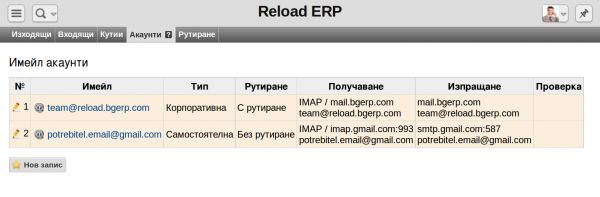
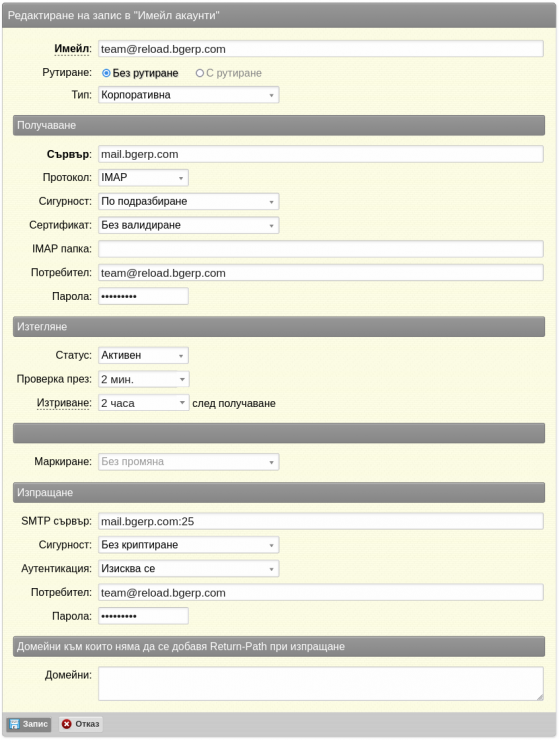
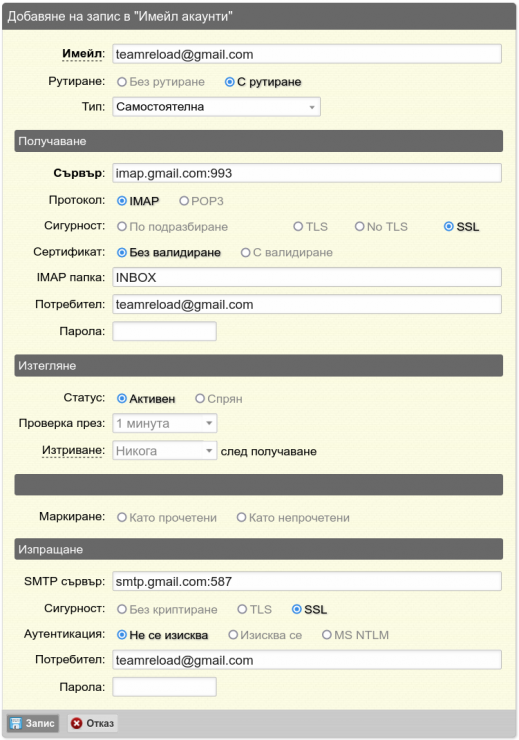

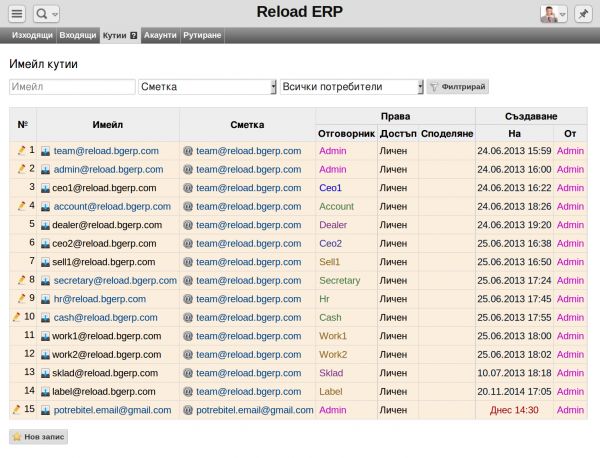
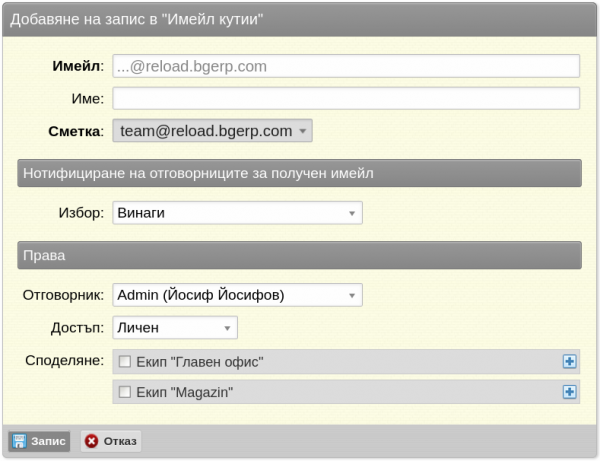
 +0
+0 +0
+0 +0
+0